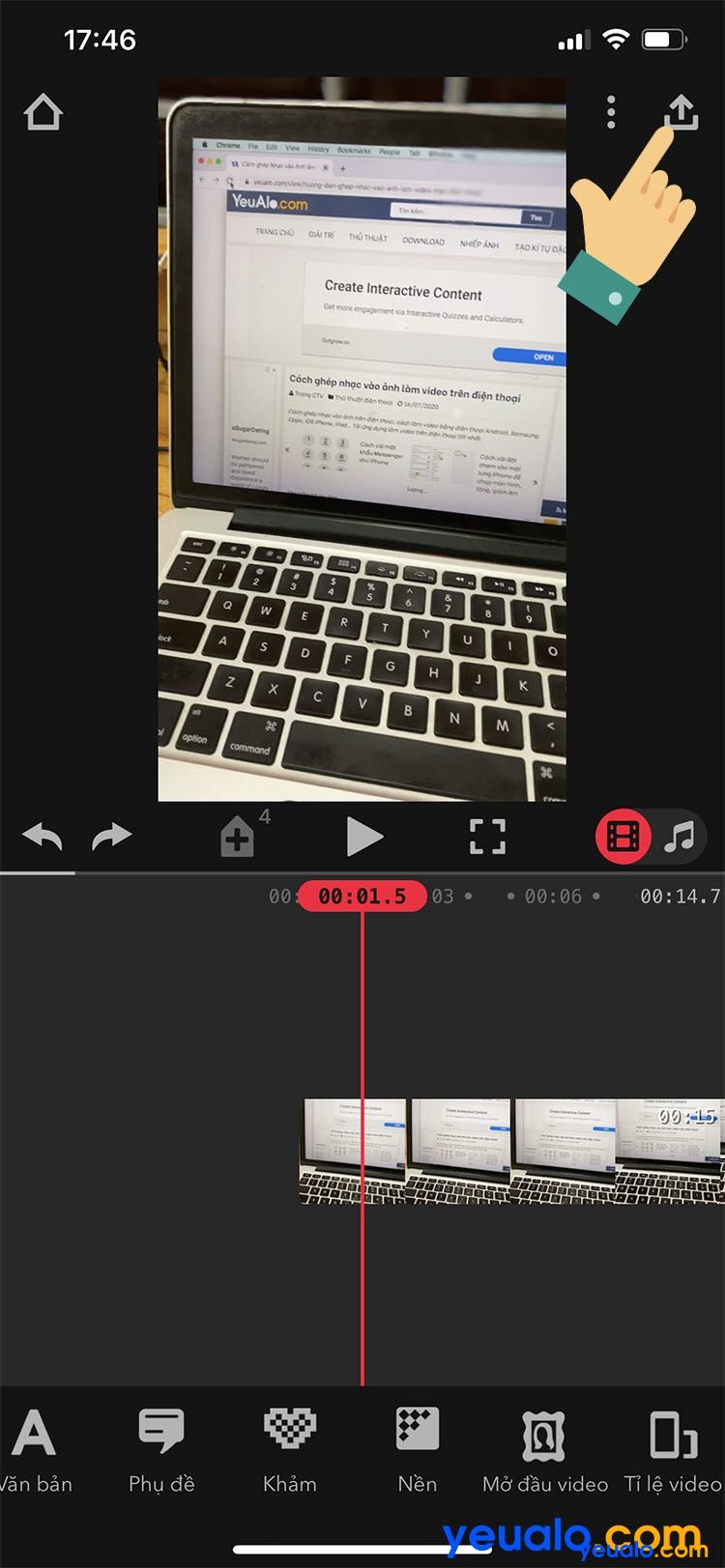Cách đồng bộ danh bạ trên điện thoại Samsung
Cách đồng bộ danh bạ trên điện thoại Samsung với tài khoản Google (tài khoản Gmail). Cách tải danh trên tài khoản Gmail về điện thoại Samsung, tải danh bạ trong Samsung lên tài khoản Google…
Tính năng đồng bộ danh bạ giữa điện thoại và tài khoản Google (tài khoản Gmail) giúp người dùng có thể tự động tải danh bạ từ điện thoại lên tài khoản Google và tải danh bạ đã đồng bộ trên tài khoản Google về điện thoại khi cần. Trong bài viết dưới đây Yeualo.com sẽ hướng dẫn cách đồng bộ, tải danh bạ từ trên tài khoản Google về điện thoại Samsung và nếu như bạn cũng chưa biết cách đồng bộ danh bạ điện thoại Samsung với tài khoản Google như thế nào thì xin mời tiếp tục xem hướng dẫn bên dưới.
Hướng dẫn cách đồng bộ danh bạ trên điện thoại Samsung
Nên xem: Cách chuyển danh bạ từ tài khoản Gmail sang tài khoản iCloud
Bước 1: Trên điện thoại Samsung vào mục Cài đặt.
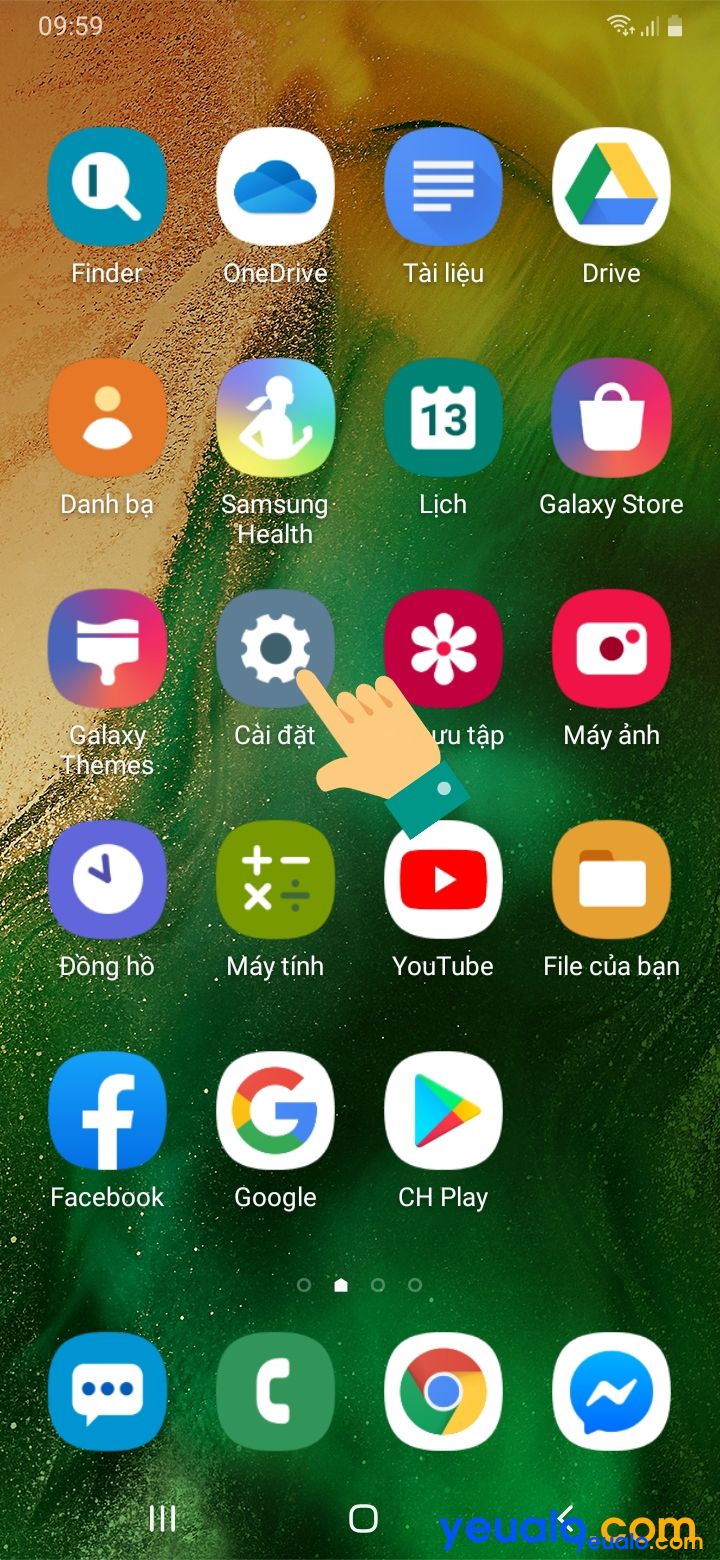
Bước 2: Trong mục Cài đặt chọn mục Tài khoản và sao lưu.
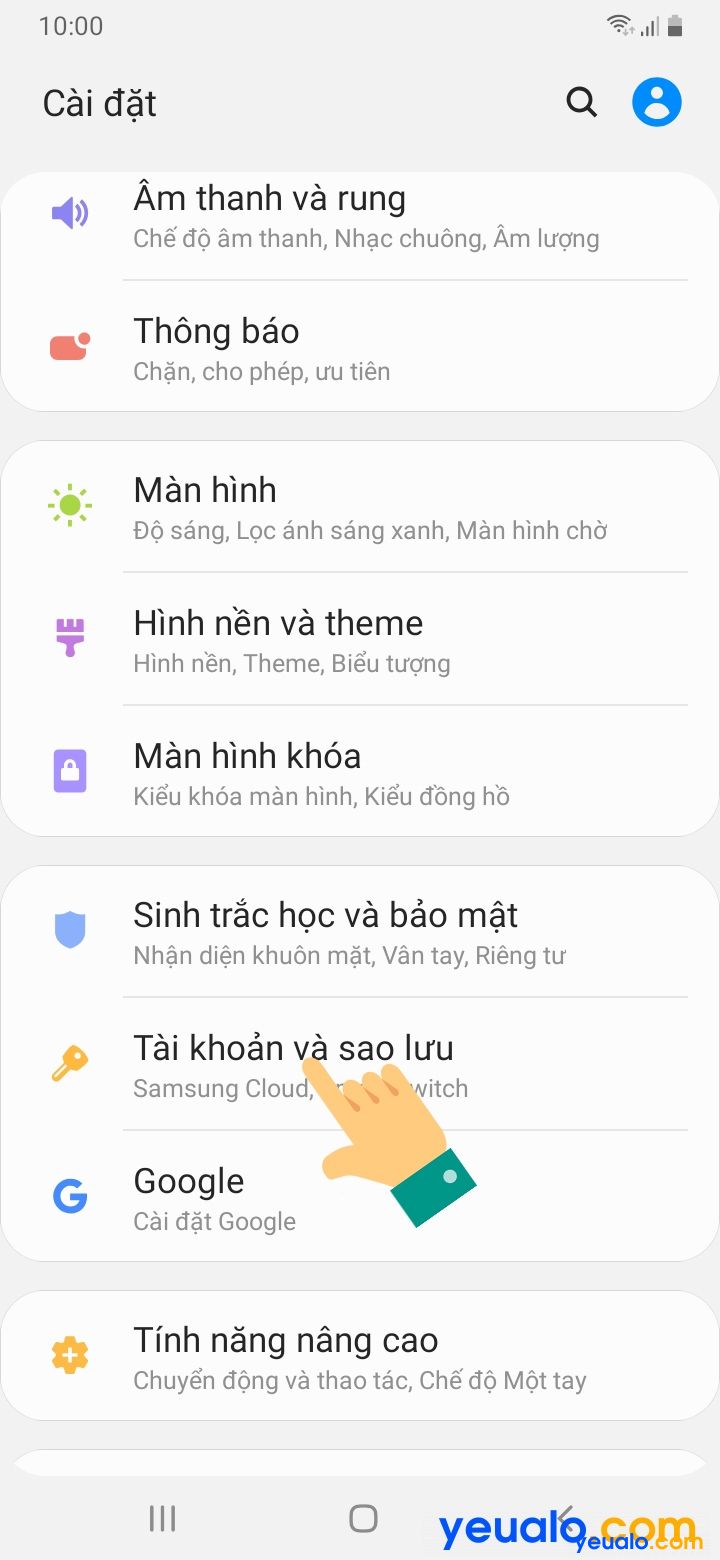
Bước 3: Chọn tiếp mục Tài khoản.
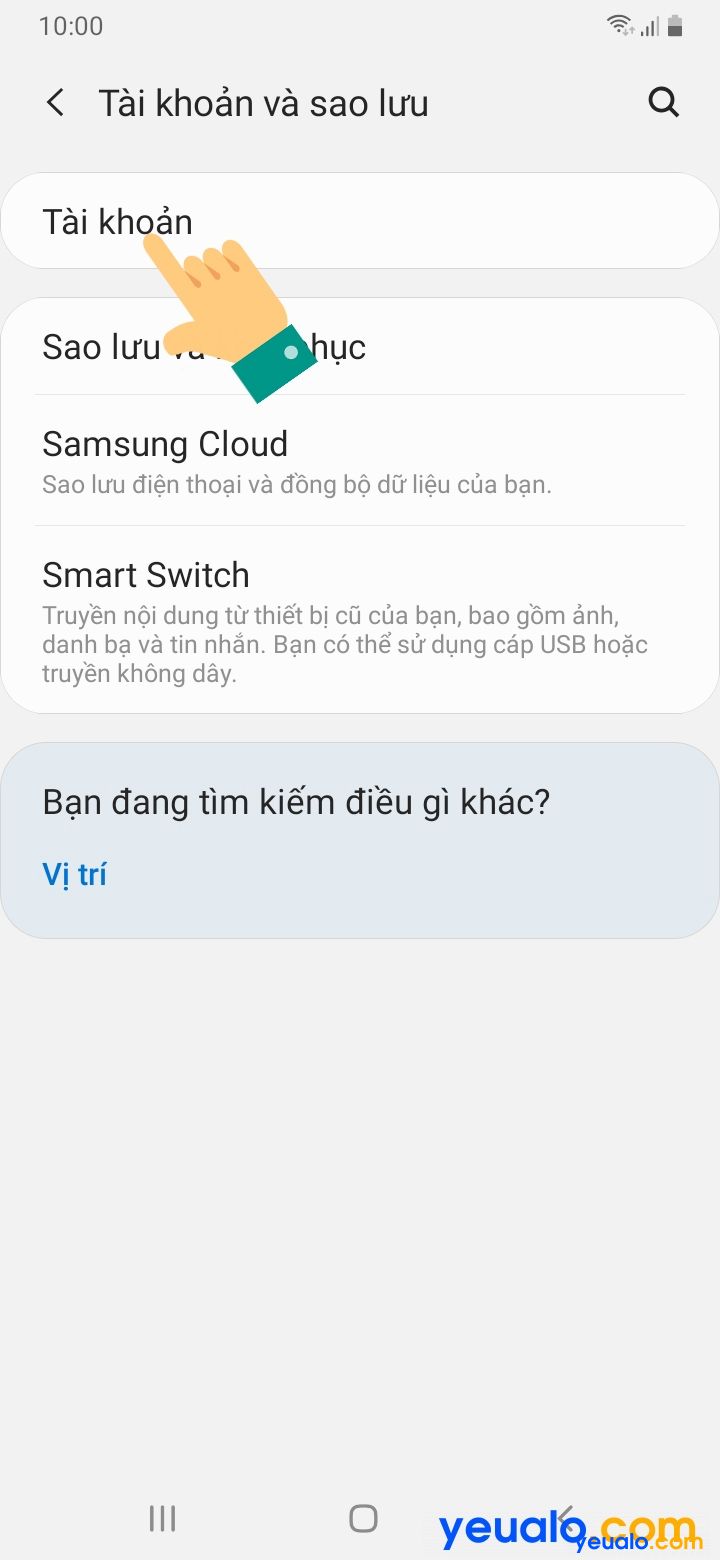
Bước 4: Chọn mục Thêm tài khoản.
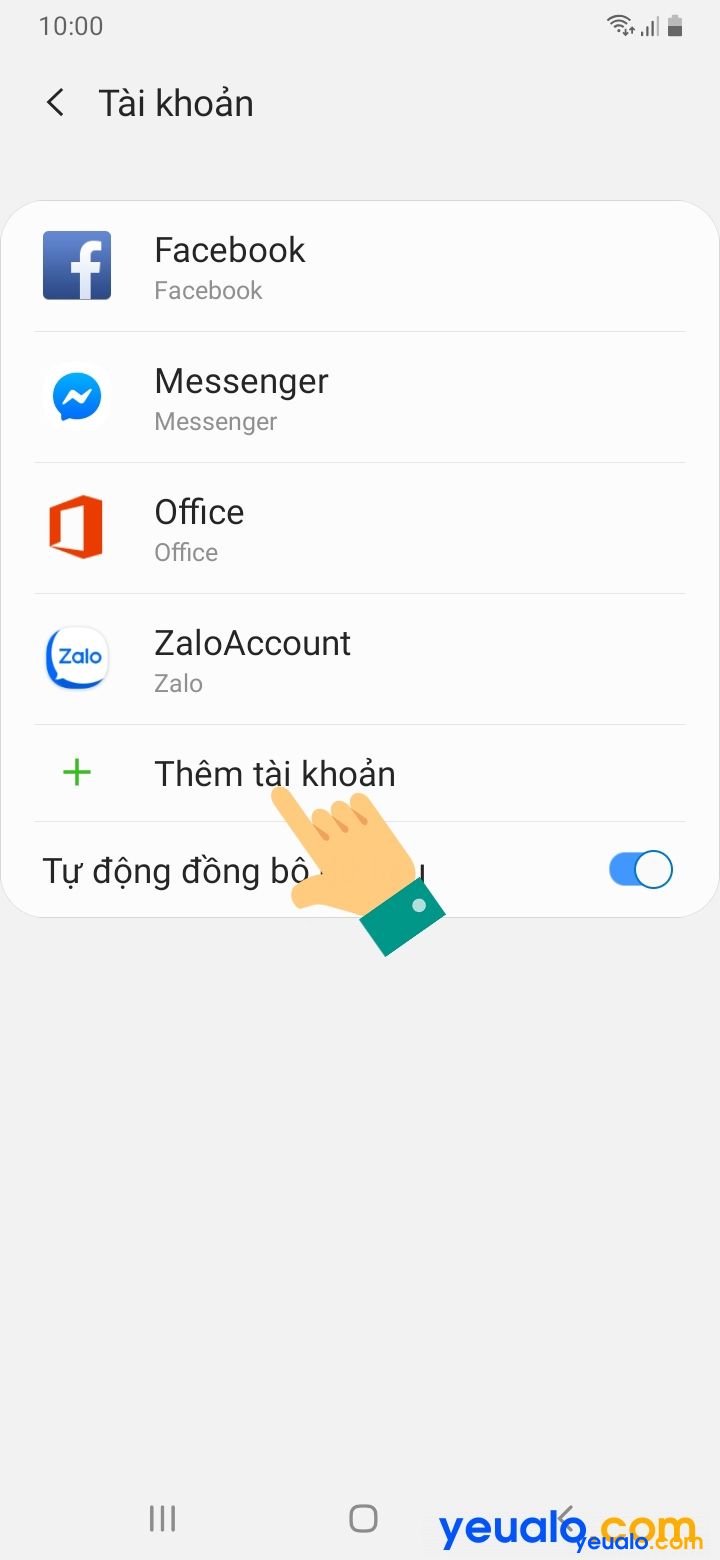
Bước 5: Chọn Google để thêm tài khoản Google của bạn.
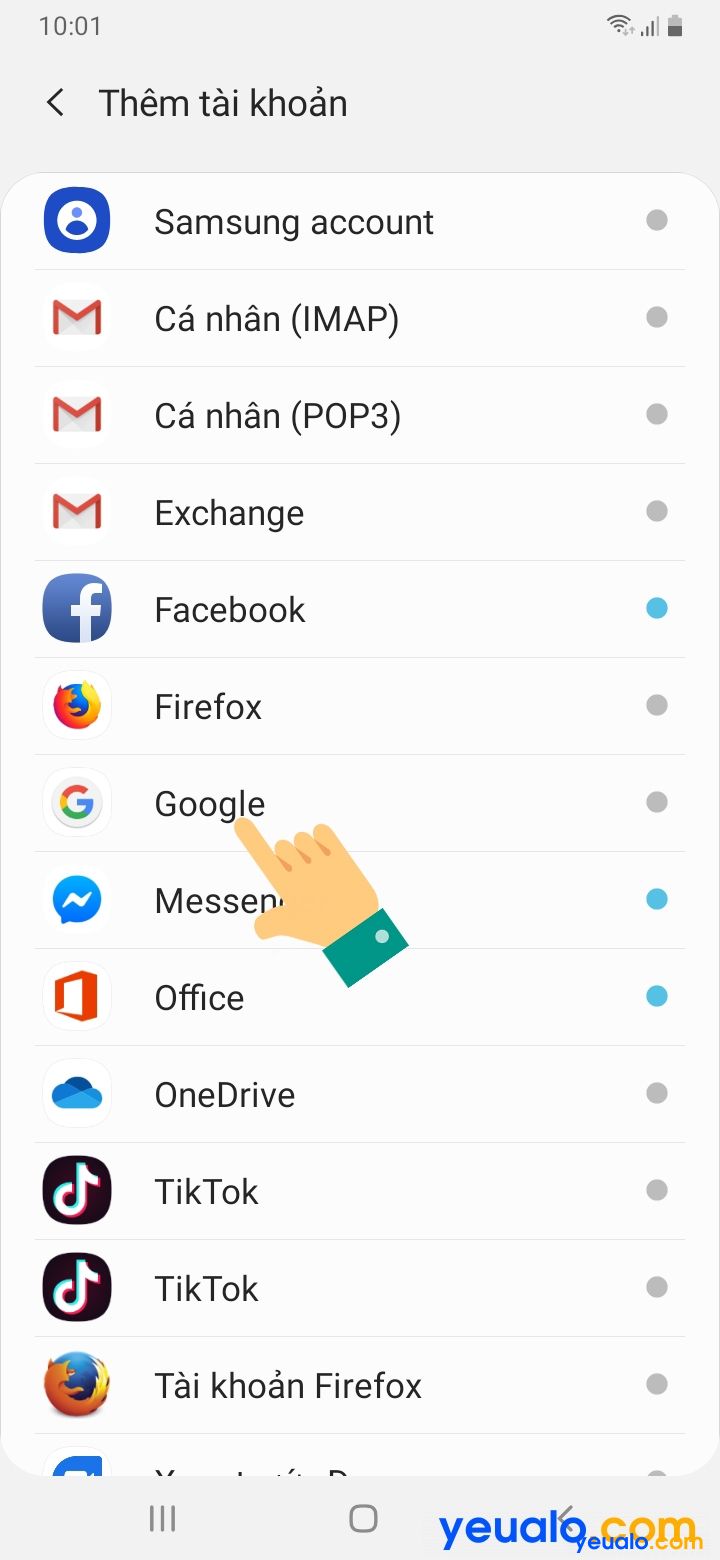
Bước 6: Đăng nhập tài khoản Google của bạn mà bạn muốn đồng bộ danh bạ với điện thoại Samsung.
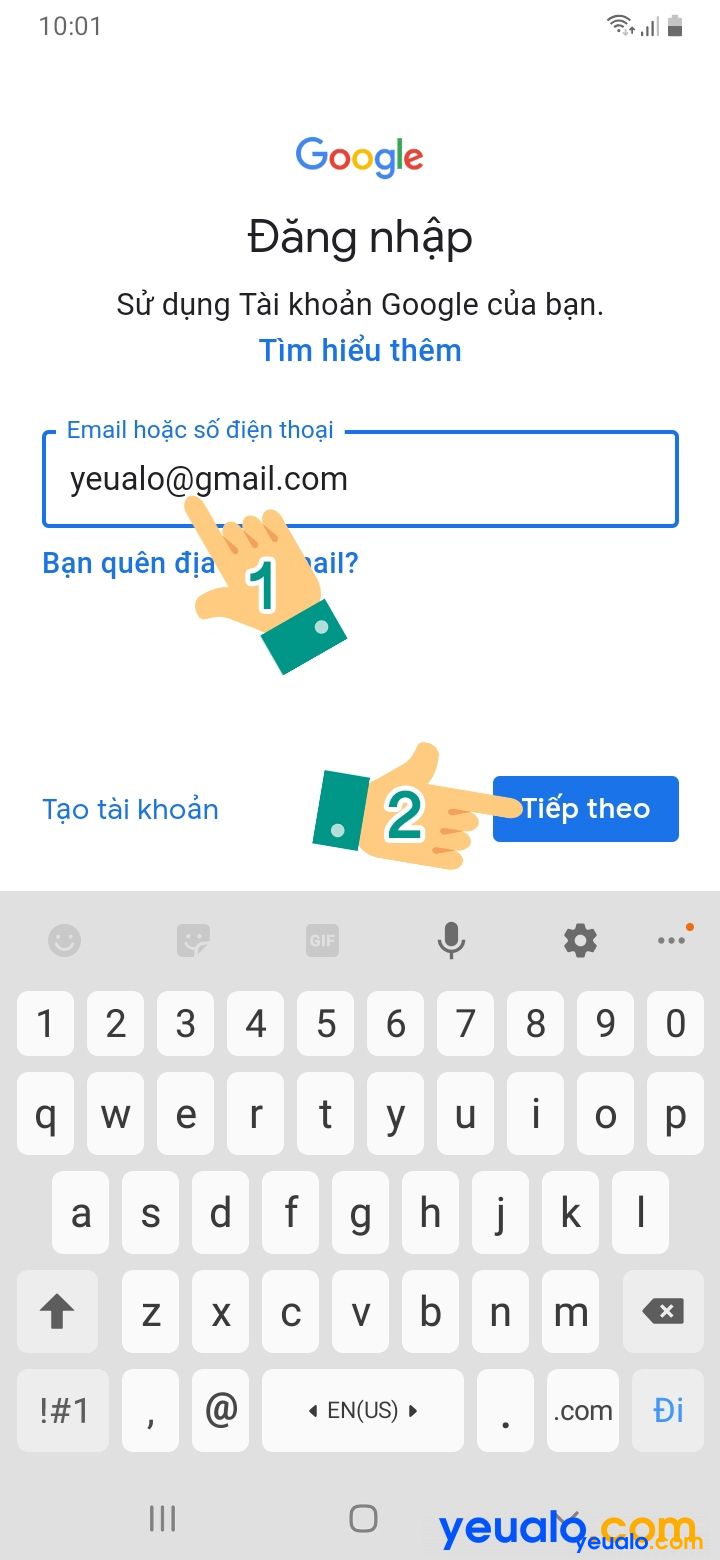
Bước 7: Đăng nhập thành công, chọn vào tài khoản Google vừa mới đăng nhập xong.
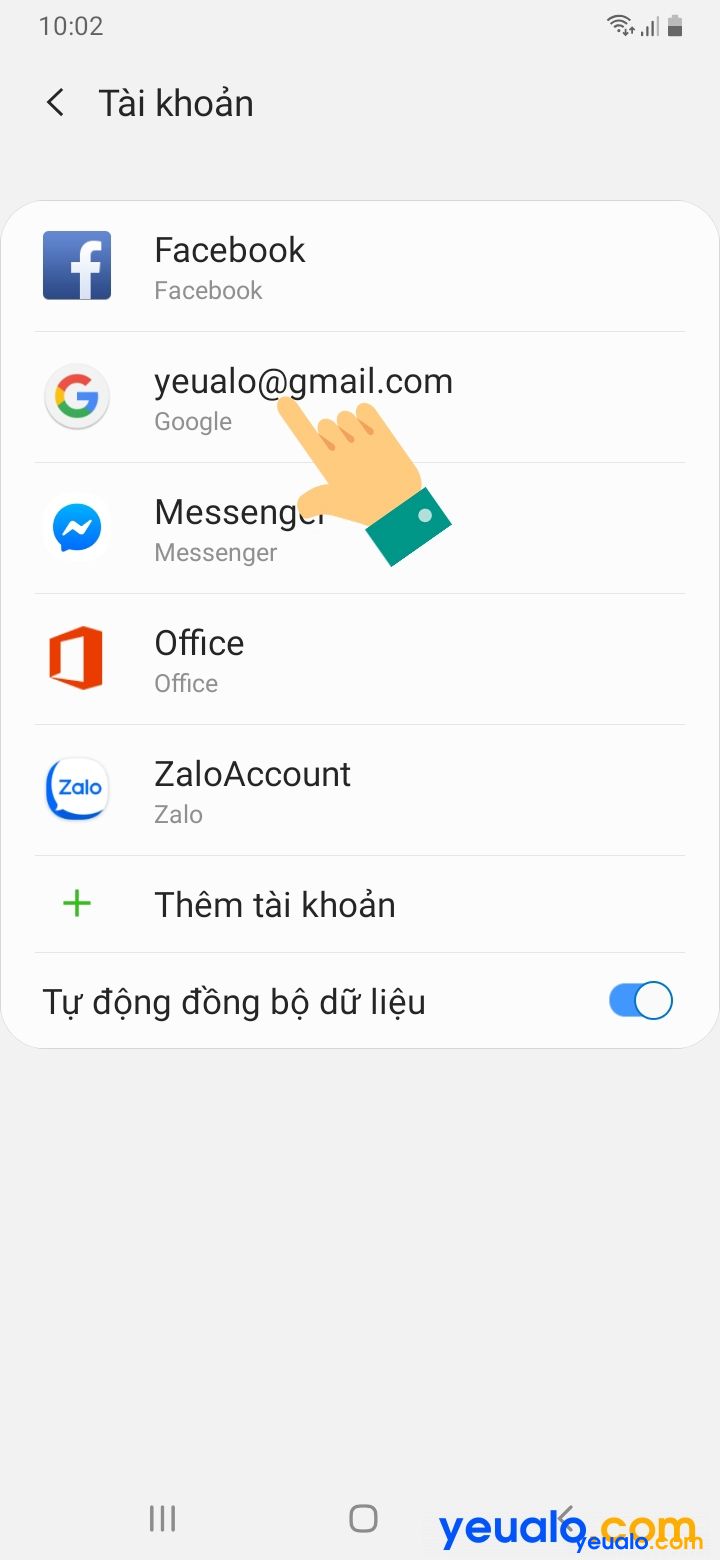
Bước 8: Rồi chọn mục Đồng bộ tài khoản.
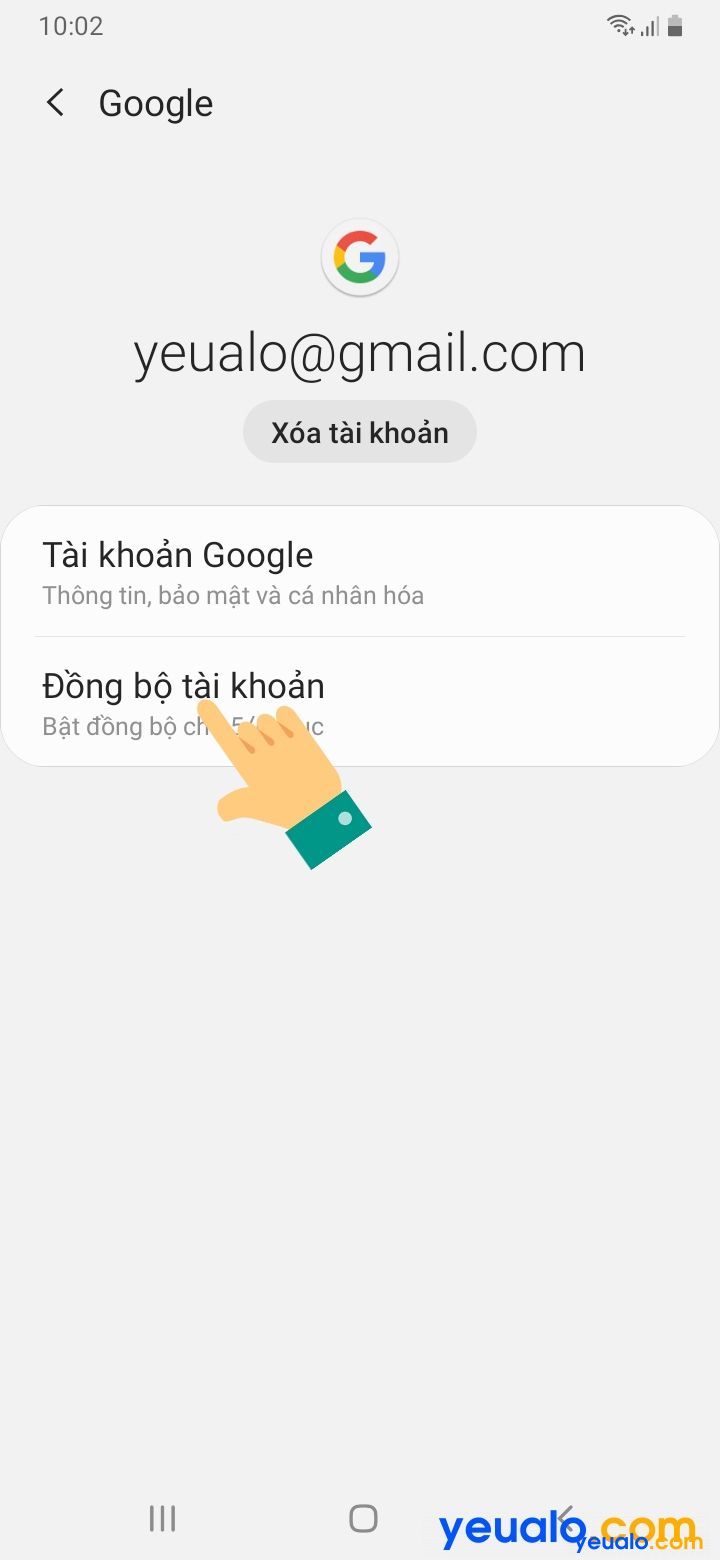
Bước 9: Rồi chọn bật mục Danh bạ để đồng bộ danh bạ giữ tài khoản Google và điện thoại Samsung của bạn.
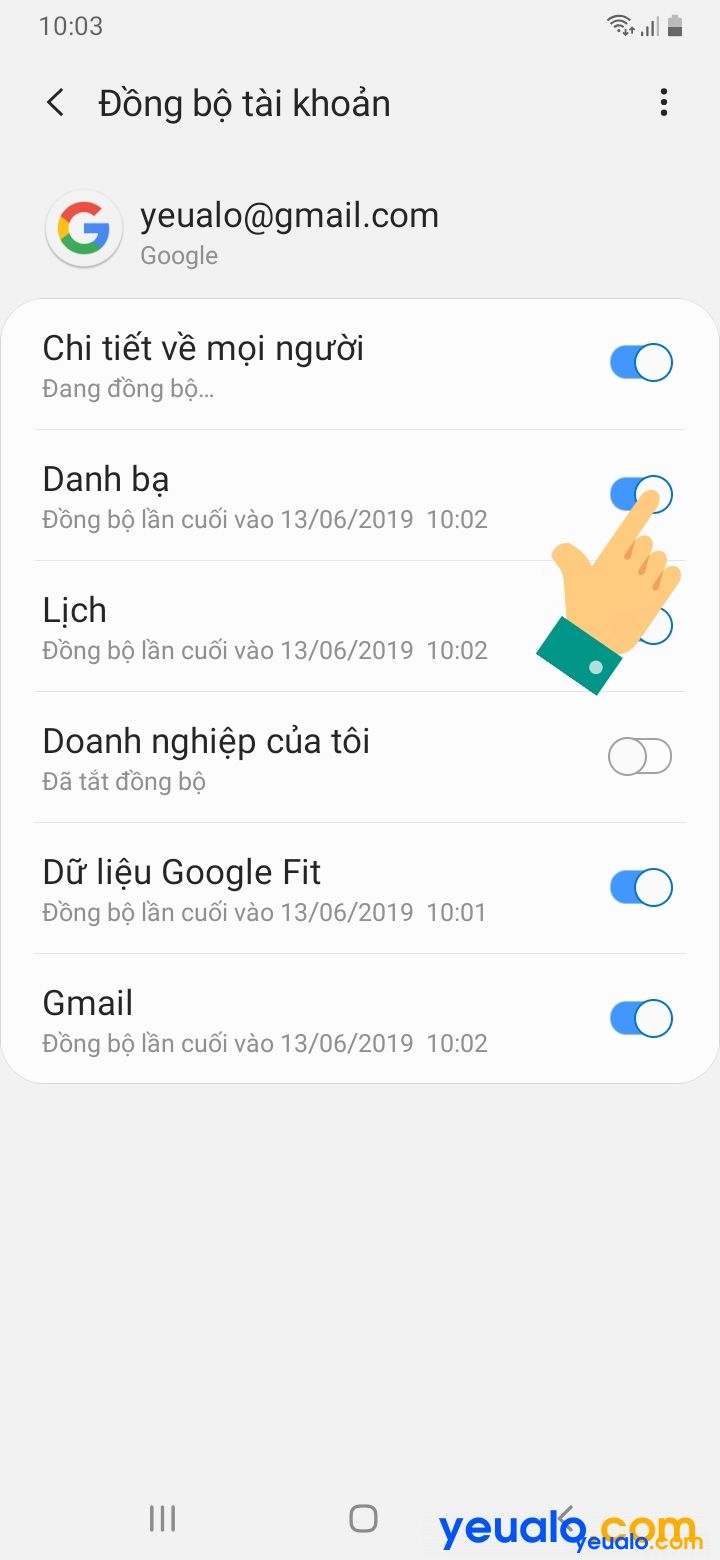
Nên xem: Hướng dẫn cách xóa danh bạ đã đồng bộ trên tài khoản Gmail
Có vẻ nhiều bước phúc tạp, nhưng về cơ bản việc đồng bộ danh bạ trên điện thoại Samsung rất đơn giản. Bạn chỉ cần đăng nhập tài khoản Google và bật mục “Danh bạ” trong phần “Đồng bộ tài khoản” của điện thoại Samsung lên là xong.
Hướng dẫn này của Yeualo.com bạn có thể xem để thực hiện đồng bộ danh bạ trên các điện thoại Samsung Galaxy như Samsung J4+, J4 core, Samsung J6+, Samsung A6+, Samsung A7, Samsung A8 Star, Samsung A9, Samsung A10, Samsung A20, Samsung A30, Samsung A50, Samsung A70, Samsung A80, Samsung M10, Samsung M20, Samsung Galaxy S10, Samsung Galaxy S10+…